TikTok Text-to-Speech-Tool
Lassen Sie TikTok-Texte mit mehr als 3200 Stimmen laut vorlesen, passen Sie Voiceovers für verschiedene TikToks an, 2000 kostenlose Zeichen für Text-to-Speech.
TikTok ist eine Kurzvideoplattform, die eine große Anzahl von Nutzern anzieht, die sich für ihre interessanten und reichhaltigen Videoinhalte interessieren. Manchmal fügen wir unseren Videos Text hinzu, um den Zuschauern das Verständnis unserer Inhalte zu erleichtern. Aber wäre es nicht reizvoller, Text zu TikTok hinzuzufügen und ihn gleichzeitig vorlesen zu lassen?
Stellen Sie sich vor, Sie sehen ein TikTok-Video, in dem Texte angezeigt und laut vorgelesen wird. Das erleichtert das Verständnis des Videoinhalts und macht Sie gleichzeitig engagierter. Denn Sie können den Text nicht nur sehen, sondern auch hören, was Ihnen das Gefühl gibt, dabei zu sein.
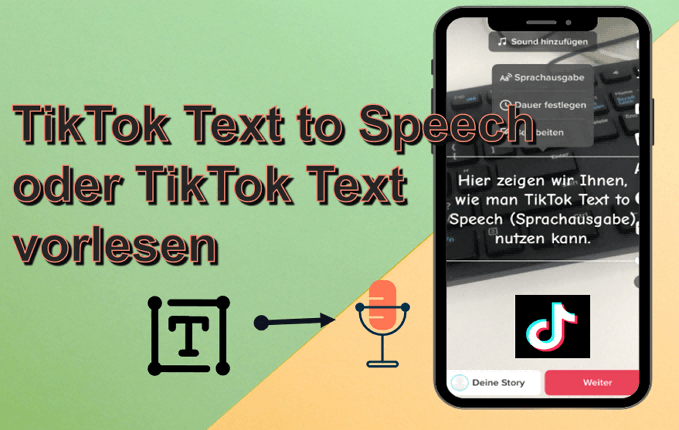
In diesem Artikel zeigen wir Ihnen, wie Sie TikTok Text to Speech (Sprachausgabe) verwenden können. Gleichzeitig erkunden wir auch, ob es eine Möglichkeit dafür geben, Stimme bei TikTok Text-Vorlesen zu ändern.
Warum sollte man TikTok Text to Speech (Sprachausgabe) verwenden?
Die Verwendung von TikTok Text-to-Speech bietet eine Vielzahl von Vorteilen, die es den Benutzern ermöglichen, ihre Content-Erstellung auf der Plattform zu verbessern und zu diversifizieren. Hier sind einige Gründe, warum man TikTok Text-to-Speech verwenden sollte:
- Barrierefreiheit: TikTok Text-to-Speech (Sprachausgabe) eröffnet Möglichkeiten für Menschen, die aus verschiedenen Gründen nicht in der Lage sind, vor der Kamera zu sprechen oder Sprachaufnahmen zu machen. Dies umfasst Menschen mit Sprachbarrieren, Stimmproblemen oder sozialen Ängsten.
- Kreativität: Die Funktion erlaubt es Benutzern, auf kreative Weise mit ihren Videos umzugehen. Sie können Texte in verschiedenen Stilen und Tonlagen vorlesen lassen, um eine bestimmte Atmosphäre oder Stimmung zu erzeugen, die ihren Inhalten entspricht.
- Voiceover: 3.Die Text-to-Speech-Funktion von TikTok erweist sich als äußerst nützlich, insbesondere dann, wenn Sie Geschichten in Ihren Videos erzählen möchten oder Tutorial-Inhalte einen bedeutenden Anteil an Ihrem Repertoire ausmachen.
- Globale Reichweite: Da Text-to-Speech eine schriftliche Botschaft in gesprochene Sprache umwandelt, können Inhalte von Benutzern aus verschiedenen Ländern und Sprachräumen besser verstanden werden. Dies kann dazu beitragen, die Reichweite Ihrer Videos zu erhöhen.
Insgesamt bietet TikTok Text-to-Speech eine innovative Möglichkeit, Inhalte zu erstellen und sich auf der Plattform auszudrücken. Es ist eine Option, die die Tür zu neuen kreativen Möglichkeiten öffnet und Benutzern dabei hilft, ihren individuellen Stil zu finden.
Wie kann man TikTok Text vorlesen lassen?
1 TikTok Text mit TikTok eingebauter Sprachausgabe (Text to Speech) vorlesen lassen
TikTok hat im Interesse der Benutzerfreundlichkeit eine automatische Text-to-Speech-Funktion (Sprachausgabe) zu seinen Videos hinzugefügt. Es gibt jedoch viele Nutzer, die diese Funktion von TikTok umgehen, da sie denken, dass die Einrichtung kompliziert ist. In Wirklichkeit benötigt die Aktivierung dieser Option lediglich wenige Minuten!
Tauchen Sie tiefer ein, um zu erfahren, wie Sie die automatische Text-zu-Sprache-Funktion (Sprachausgabe) auf TikTok optimal nutzen können.
Schritt 1: Stellen Sie zunächst sicher, dass TikTok-App auf die neueste Version aktualisiert ist, um die Text-to-Speech (Sprachausgabe) zu haben.
Schritt 2: Klicken Sie auf „+“-Symbol, um dein Video in TikTok aufzunehmen oder hochzuladen.
Schritt 3: Klicken Sie auf den Text-Button auf der rechten Seite und geben Sie den Text ein, den Sie hinzufügen und in einem Stimmen umwandeln möchten.
Schritt 4: Sobald Sie den Text in das TikTok-Video eingegeben haben, klicken Sie auf „Fertig“ und dann auf den Text. Jetzt sehen Sie „Sprachausgabe (Text to Speech)“ und wählen Sie es.
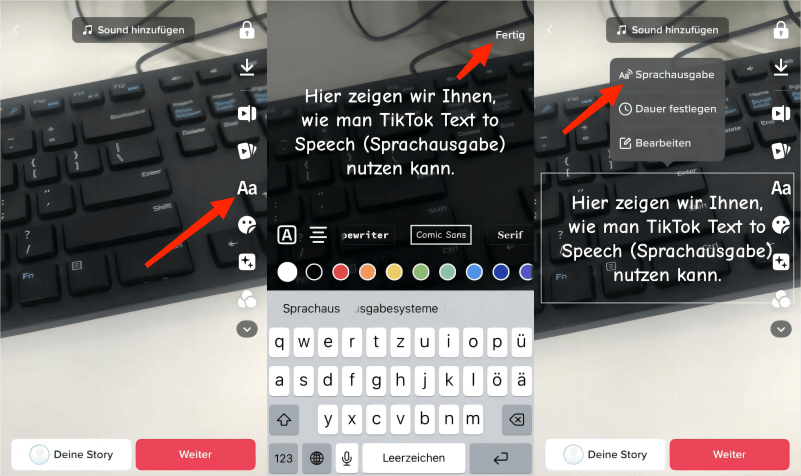
Jetzt wird TikTok automatisch die eingegebenen Texte vorlesen lassen. Wenn Sie es nicht mehr vorlesen möchten, klicken Sie erneut auf den Text und dann auf Abbrechen. Aber leider können Sie die Standardstimme des Sprachausgabes auf TikTok nicht ändern. Es gibt derzeit keine Einstellung für diese Funktion.
2 TikTok-Texte mithilfe des Online-TikTok-Text-to-Speech vorlesen
Viele Nutzer haben bemerkt, dass Sie die Text-to-Speech-Funktion (Sprachausgabe) auf TikTok nicht gefunden haben, obwohl Sie TikTok schon auf neueste Version besitzt haben. Daher suchen sie nach alternativen Möglichkeiten, um die TikTok Text-to-Speech oder Textvorlesefunktion zu nutzen. Eine der ersten Optionen besteht darin, ein Online-TikTok-Text-to-Speech wie beispielsweise TikTok TTS oder den TikTok Voice Generator zu verwenden.
Aber wie verwendet man TikTok Onine Text to Speech? Hier sind die Schritte:
Schritt 1: Öffnen Sie das Online-Tool für TikTok Text-to-Speech. Als Beispiel nehmen wir „TikTok TTS“.
Schritt 2: Geben Sie den gewünschten Text ein, den Sie auf TikTok vorlesen möchten.
Schritt 3: Wählen Sie nun die gewünschte Sprache und Stimme aus. Sie können sich die ausgewählte Stimme auch vorab anhören.
Schritt 4: Klicken Sie anschließend auf die Schaltfläche „Generieren“. Sobald die Generierung abgeschlossen ist, haben Sie die Möglichkeit, die Audiodatei zunächst anzuhören oder sie direkt als MP3-Datei herunterzuladen. Dies ermöglicht es Ihnen, das Ergebnis zu überprüfen und sicherzustellen, dass es Ihren Erwartungen entspricht.
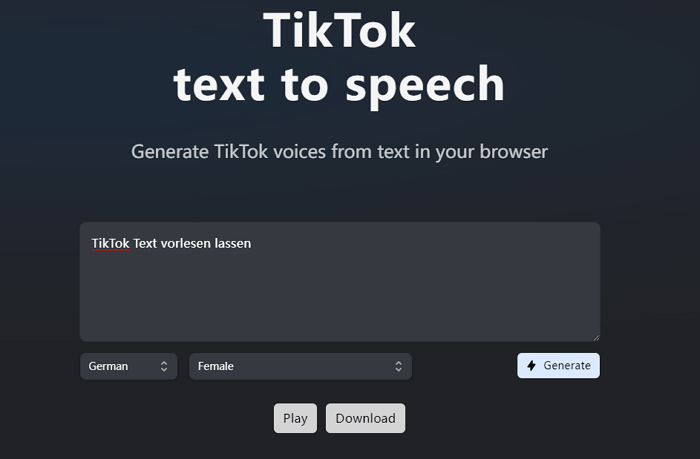
Mit diesen unkomplizierten Schritten können Sie die Online-TikTok-Textvorlesefunktion nutzen, um Ihren Text in ansprechende Sprachausgabe umzuwandeln. Dies eröffnet Ihnen neue Möglichkeiten, Ihre TikTok-Inhalte mit Lebendigkeit und Kreativität zu füllen.
3 TikTok Text to Speech mit iMyFone VoxBox erzielen – 3200+ Stimmen
Die ersten beiden Methoden werden Ihre grundlegenden TikTok Text-to-Speech-Bedürfnisse befriedigen. Vielleicht möchten Sie aber verschiedene Sprechtempo, Akzente oder verschiedene Stimme und Szenen usw. für verschiedene Videoinhalte anpassen. In diesem Fall können die Online-Tools von TikTok oder die integrierte Text-to-Speech-Funktion möglicherweise nicht alle Ihre Anforderungen erfüllen.
In diesem Fall können Sie ein fortgeschritteneres Text-to-Speech-Tool verwenden, z. B. eine Drittanbieter-App. Diese Tools bieten eine Vielzahl von Funktionen, mit denen Sie Ihre Sprachausgabe anpassen können. iMyFone VoxBox bietet jedoch die Lösung für all diese Anforderungen! Wenn Sie skeptisch sind, laden Sie sie einfach herunter und probieren Sie sie aus.
Warum sollten Sie sich für die iMyFone VoxBox entscheiden?
Vielfältige Auswahl an Stimmen: 3200 Arten von Stimmen, einschließlich Prominentenstimmen, Roboterstimmen usw., so dass Sie TikTok-Texte mit verschiedenen Stimmen vorlesen lassen.
Anpassbare Spracheigenschaften: Passen Sie die Sprechgeschwindigkeit an, verändern Sie die Tonhöhe oder betonen Sie bestimmte Wörter. Sie können sogar Soundeffekte hinzufügen, um eine einzigartige Klangkulisse zu schaffen.
Hintergrundmusik: Fügen Sie Ihrem Text-to-Speech eine Hintergrundmusik hinzu, um zusätzliche Stimmung und Atmosphäre zu schaffen.
2000 Zeichen kostenlose Text-to-Speech Möglichkeit.
Nachträgliche Bearbeitung: Sie können das Audiomaterial noch bearbeiten, nachdem die Text-zu-Sprache-Funktion ihre Arbeit erledigt hat
Vielseitige Anwendung: Die iMyFone VoxBox kann nicht nur zur Sprachausgabe von Text verwendet werden, sondern auch, um gleichzeitig Texte aus PDF oder Bild zu extrahieren und vorlesen lassen.
Um TikTok Text mit iMyFone VoxBox vorlesen zu lassen und Stimme zu ändern, befolgen Sie die folgenden Schritte:
Schritt 1: Laden Sie iMyFone VoxBox von der offiziellen Website herunter und installieren Sie es auf Ihrem Computer.
Schritt 2: In der Benutzeroberfläche von VoxBox wählen Sie Text zu Sprache und tippen Sie Texte ein, den Sie in TikTok vorlesen lassen möchten.
Schritt 3: VoxBox bietet eine breite Palette von Stimmen zur Auswahl. Klicken Sie auf der rechten Seite auf „Stimme ändern“ und wählen Sie den gewünschten Sound aus.
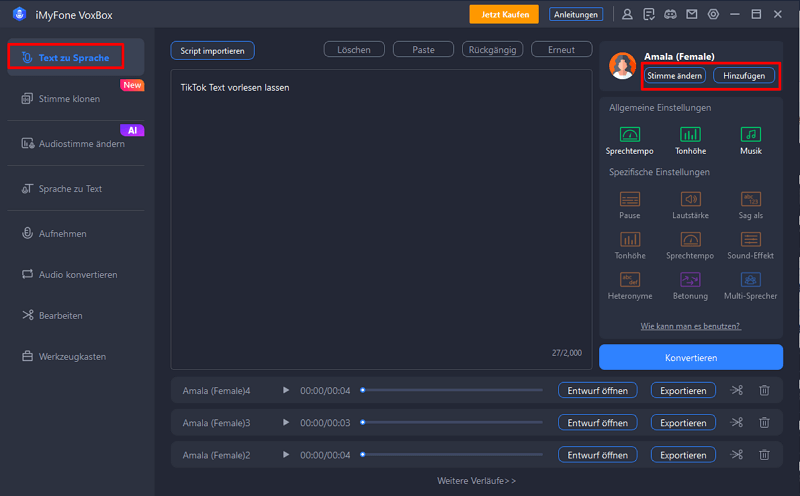
Schritt 4: Je nach Ihren Vorlieben können Sie verschiedene Einstellungen wie Sprechtempo, Tonhöhe und Betonung anpassen oder Hintergrundmusik hinzufügen, um die Vorlesestimme nach Ihren Wünschen zu gestalten.
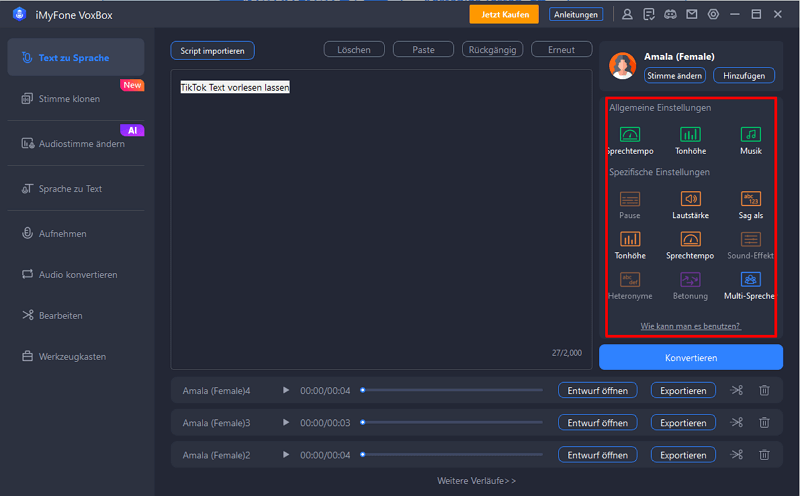
Schritt 5: Nachdem Sie mit den Einstellungen zufrieden sind, klicken Sie auf die Schaltfläche „Konvertieren“, um den Text in Sprache umzuwandeln. Anschließend können Sie die generierte Sprachdatei herunterladen oder bearbeiten.
Die iMyFone VoxBox stellt eine umfassende Lösung dar, um Ihre TikTok-Texte in vielfältige, ansprechende und individuelle Vorleseerlebnisse zu verwandeln. Wagen Sie den Schritt und entdecken Sie die grenzenlosen kreativen Möglichkeiten, die Ihnen zur Verfügung stehen.
FAQs zum TikTok Text-to-Speech
1 Warum hat mein TikTok kein Text to Speech?
Es gibt ein paar Gründe, warum dein TikTok möglicherweise keine Text-to-Speech-Funktion hat.
- Sie haben möglicherweise die neueste Version der TikTok-App nicht installiert. Stellen Sie sicher, dass Sie die neueste Version der TikTok-App installiert haben, indem Sie den App Store oder Google Play Store besuchen.
- Die Funktion ist möglicherweise in Ihrem Land nicht verfügbar. Die Text-to-Speech-Funktion ist möglicherweise nicht in allen Ländern verfügbar. Überprüfen Sie die TikTok-Website, um zu sehen, ob die Funktion in Ihrem Land verfügbar ist.
- Sie haben die Funktion möglicherweise nicht aktiviert. Um die Text-to-Speech-Funktion zu aktivieren, gehen Sie zu Ihren TikTok-Einstellungen und tippen Sie auf "Allgemein". Scrollen Sie nach unten und tippen Sie auf "Text-to-Speech". Vergewissern Sie sich, dass der Schalter auf "Ein" steht.
2 Wie kann ich die Dauer von Text-to-Speech auf TikTok ändern?
Um die Dauer der Text-to-Speech-Funktion auf TikTok zu ändern, befolgen Sie diese Schritte:
- Fügen Sie Text zu Ihrem Video hinzu, indem Sie auf das Textsymbol unten links auf dem Bildschirm tippen.
- Halten Sie den Text gedrückt, bis Optionen erscheinen.
- Wählen Sie die Option „Sprachausgabe“ und dann auf „Dauer festlegen“ und ziehen Sie den Regler nach links oder rechts, um die Dauer zu ändern.
- Wenn Sie fertig sind, tippen Sie auf das Häkchensymbol in der oberen rechten Ecke des Bildschirms.
Das ist alles! So können Sie die Dauer der Text-to-Speech-Funktion auf TikTok ändern.
Fazit
In diesem Artikel werden wir uns eingehender mit der TikTok Text-to-Speech-Technologie beschäftigen. Wir werden erkunden, wie diese Funktion nicht nur die Art und Weise, wie wir Inhalte erstellen und konsumieren, verändert, sondern auch neue Türen für Kreativität, Barrierefreiheit und grenzenlose Kommunikation öffnet.
Wenn Sie die Stimme des TikTok-Textes ändern oder alle Arten von Effekten und Hintergrundmusik zu Erzählung oder Voiceover hinzufügen möchten, empfehlen wir Ihnen die iMyFone VoxBox, dieses Tool ist definitiv einen Versuch und eine Erkundung wert, laden Sie es herunter und probieren Sie es aus!

